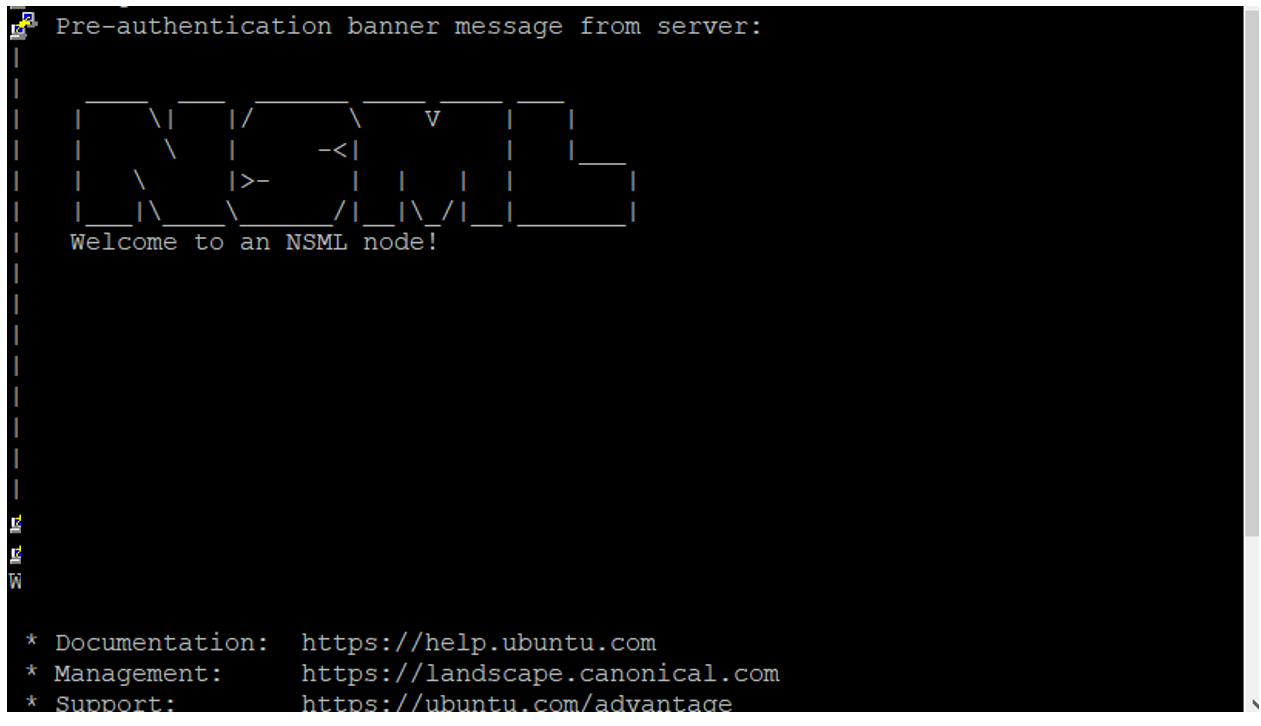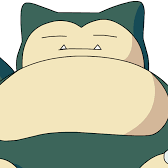네이버 클라우드 (NSML)에서 GPU를 임대했는데, 접속조차 복잡하여 PuTTY를 이용한 접속까지 중간과정을 정리해본다. 본 방법은 윈도우에서 했으며 맥OS에서는 분명 다른방식을 채택했을 것이다.
Putty를 사용하는 이유?
- 인증키를 putty에 등록하고 notebook node에 접속해야 되기 때문
- 파일관리, 코드 수정을 해야되서 putty를 통해 ssh로 접속하려면, 서버에 등록한 인증키를 putty에도 동일하게 등록해야 되기때문.
- 빠른 답을 보고 싶은 분들은 시도방법2로 바로 skip해도 무방.
시도방법 1: Puttygen 이용해서 Keygen 생성하여 사용하기 (결국 Error)
-
Puttygen을 이용하여 (Types of key to generate: RSA, Bit: 2048) keygen을 생성
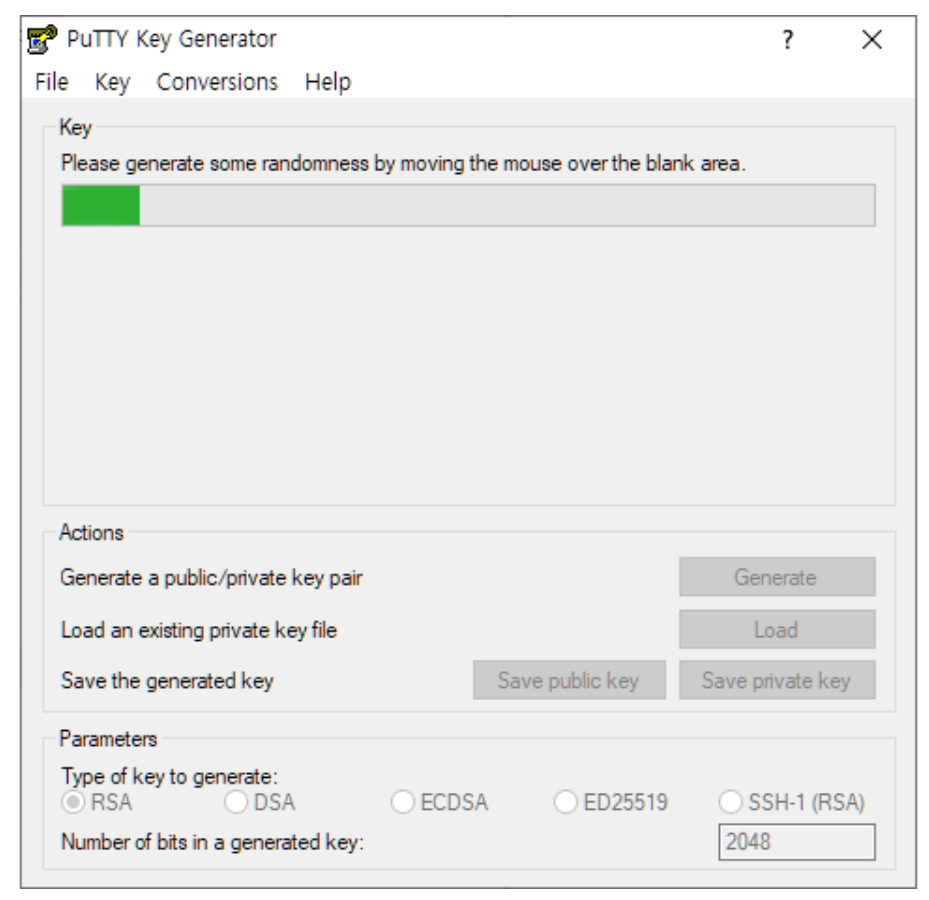
-
key 생성해서 save public key
-
save private key (이름 변경해서 따로 저장해줌)
-
Puttygen Conversion 탭 - Export Open SSHKey 까지 생성해서 저장
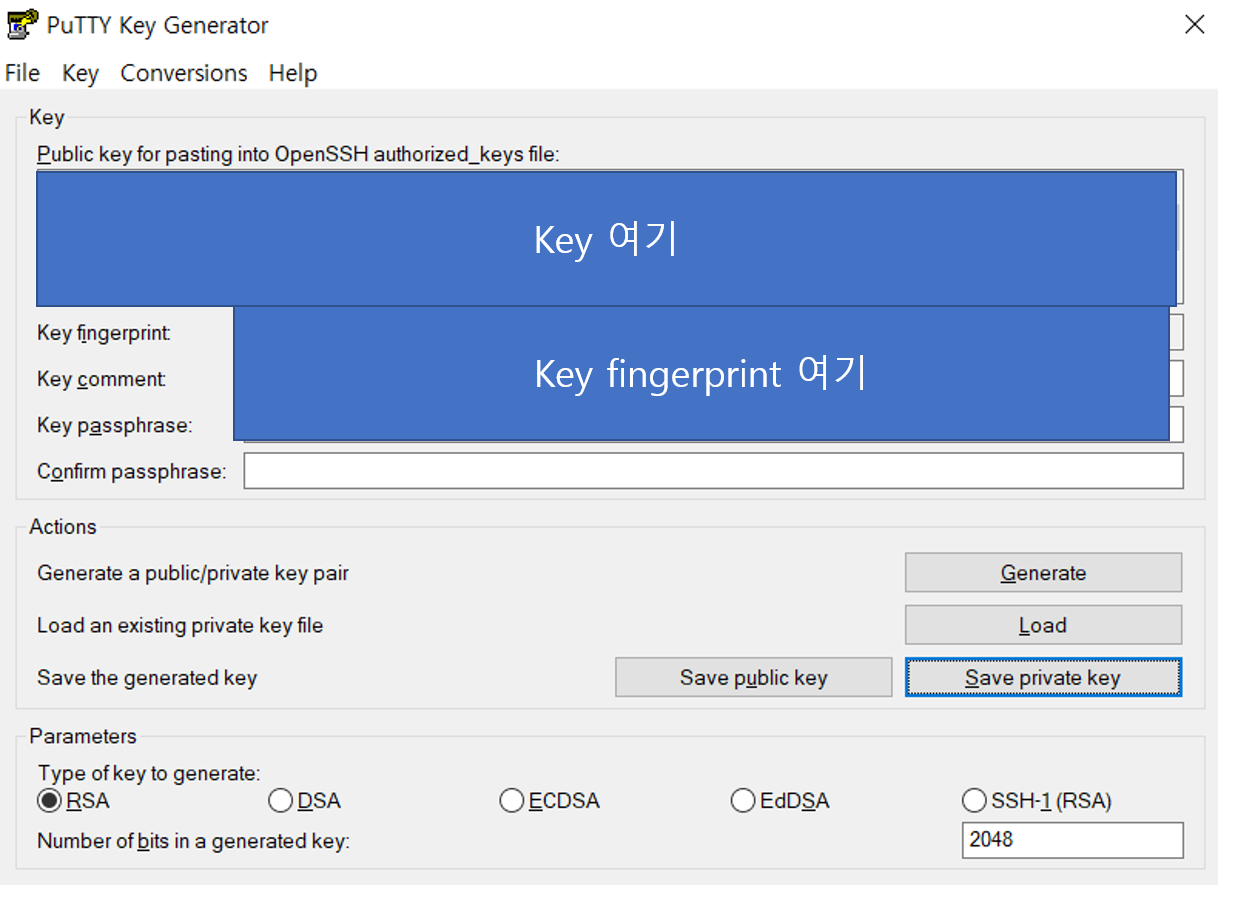
-
Putty 접속 후 아래와 같이 hostname (name@ip_address), port 입력
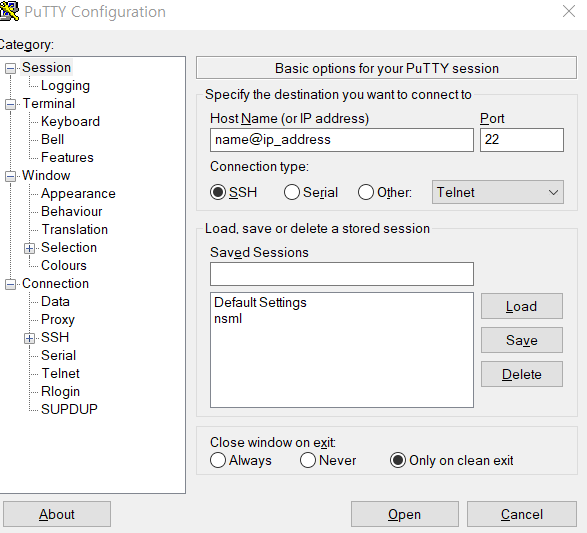
-
SSH -> Auth -> Credentials (Putty 0.78 버전 이상에는 더 세분화 되어있음) 들어가서 Browse 눌러 ppk file 업로드
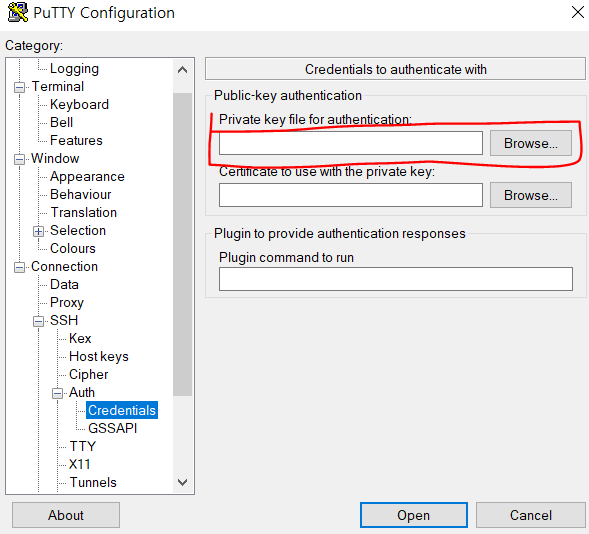
-
Open 누르면...
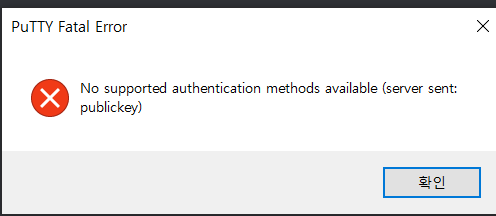
어림도 없다! 뭐가 문제일까 생각해보니 NSML 에서는 ssh keygen을 이용해서 id_dsa파일을 만들고 거기 내용을 NSML 서버내 project -> node 에다가 인증키 복붙하라고 했다. 그러면, ssh keygen 한걸 ppk (putty file)로 변환해서 하면 putty로 접속할 수 있지 않을까? 라는 생각에, 다시 해봤다.
https://guide.ncloud-docs.com/beta/docs/ai-clova-nsml-basic-2-1 이 내용의 부분에서 생각했다.
시도방법 2. ssh-keygen 이용하기 (It works!)
cmd 창에서
$ ssh-keygen
C:/Users/<USERNAME>/.ssh/ 폴더로 접속
이 안에 빨간 체크마크 파일 (id_rsa.pub)을 puttygen에 업로드 할 꺼다.

위에 id_rsa.pub파일을 load 하고 save private key를 하면 완료.
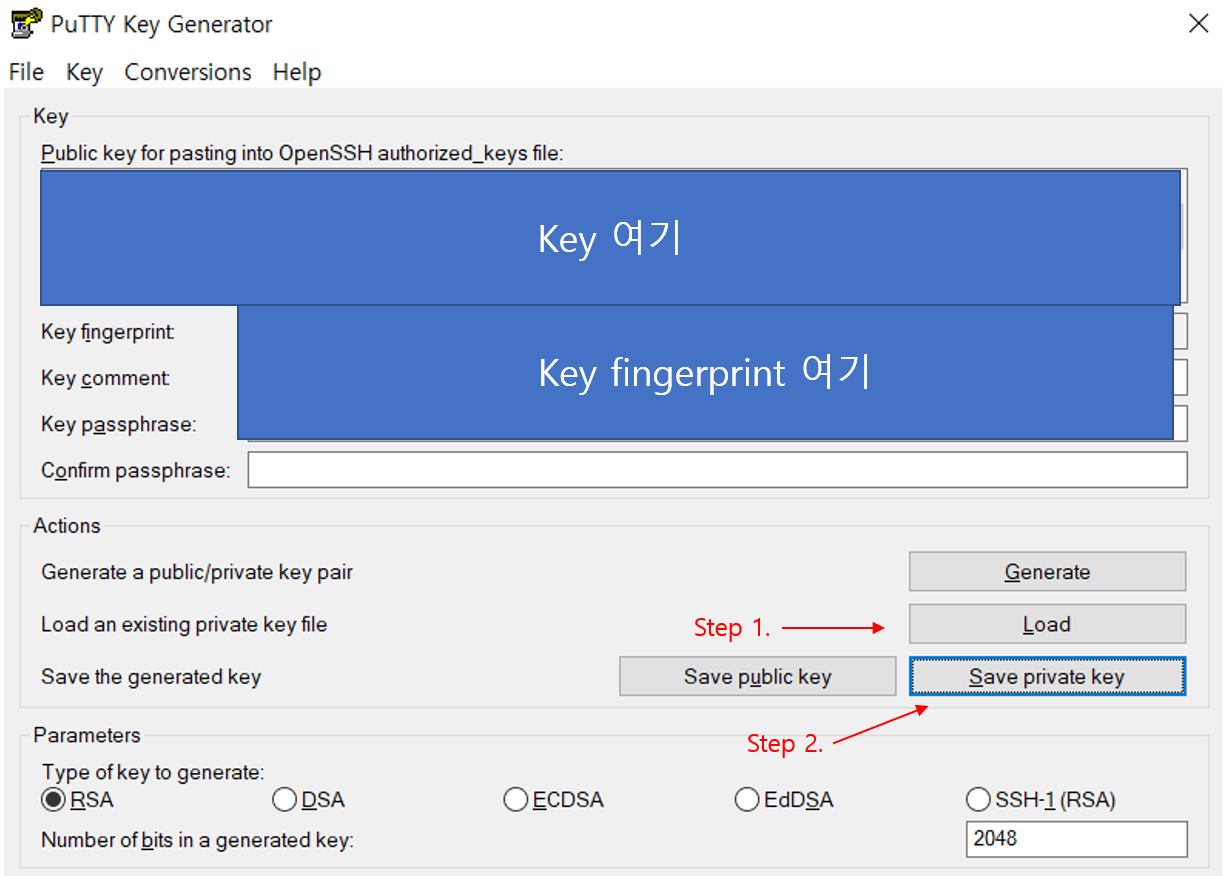
id_rsa.pub -> putty private key file로 변환한 파일을 첫번째 browse에 넣어주면 된다.
(SSH session에서 hostname@ip_address , port_number은 동일하다)
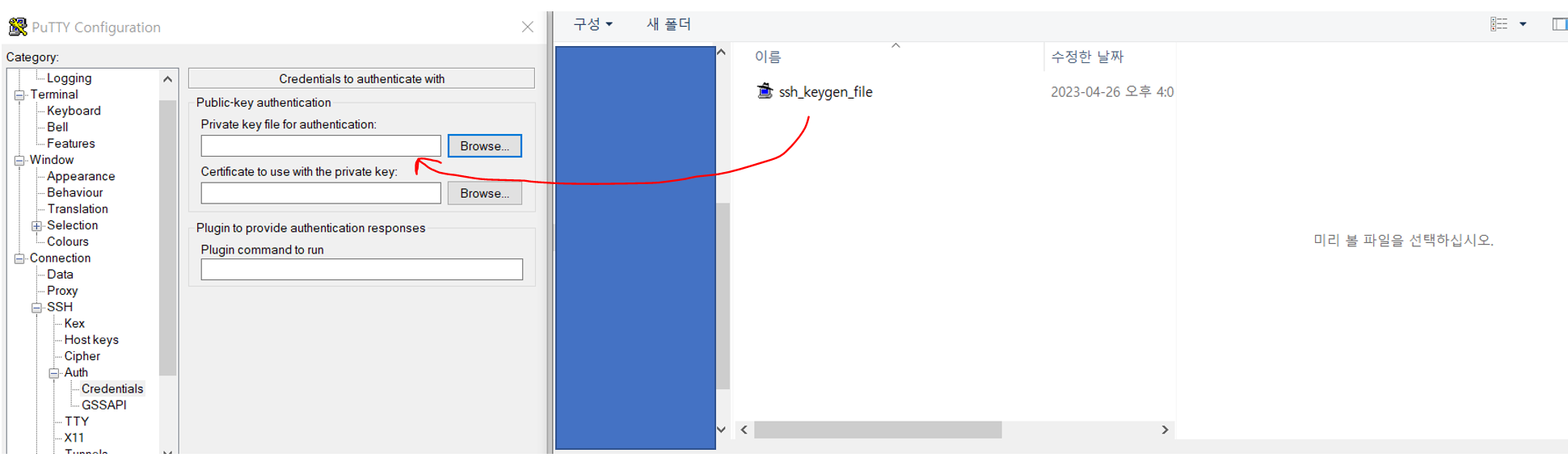
결과물:
접속이 아주 잘 된다!